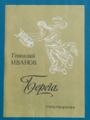Мастер-класс Работаем с фотографиями/Шаг 3
Miheeva (обсуждение | вклад) (→Фотогалерея участников мастер-класса Работаем с фотографиями. Шаг 3) |
(→Фотогалерея участников мастер-класса Работаем с фотографиями. Шаг 3) |
||
| Строка 117: | Строка 117: | ||
Файл:Осеннее настроение.jpg|Осеннее настроение[[Участник:Валиева Гульназ|Валиева Гульназ]] | Файл:Осеннее настроение.jpg|Осеннее настроение[[Участник:Валиева Гульназ|Валиева Гульназ]] | ||
Файл:Берега.jpg|Берега[[Валиева Гульназ|Валиева Гульназ]] | Файл:Берега.jpg|Берега[[Валиева Гульназ|Валиева Гульназ]] | ||
| + | Файл:Aprel 08.jpg|Апрельская встреча [[Участник:Шамардина Маргарита|Маргарита Шамардина]] | ||
| + | Файл:Aprel 08.1.jpg|Апрельская встреча стула в углу нет :) [[Участник:Шамардина Маргарита|Маргарита Шамардина]] | ||
</gallery> | </gallery> | ||
Версия 10:05, 18 февраля 2013
| Главная страница | Шаг 1 | Шаг 2 | Шаг 3 | Шаг 4 | Дополнительное задание | Итоги мастерской | Участники |
Шаг 3. Знакомимся с онлайн сервисом для коррекции фотоизображений WebInpaintТеоретические и инструктивные материалыЗнакомимся с онлайн сервисом для коррекции фотоизображений WebInpaint. Сервис не требует регистрации. Подробная инструкция по работе с сервисом. Видеоролик -инструкция по работе с сервисом посмотреть
Пример анимации, которая может получиться у вас после работы с этим сервисом посмотреть Практическая работаИзучите материалы части 3 и выполните практическую работу. Весь алгоритм работы представлен на главной страничке сервиса: грузим фото, стираем лишние детали, применяем команду убрать лишнее и сохраняем откорректированную фотографию на вашем компьютере. Сохраните готовую работу на компьютере, загрузите ее на сайт ВикиСибириаДа и разместите на этой странице в общей фотогалерее. Справка по вставке фотографии. В последующем откорректированная работа и оригинал будет вами размещены в групповом фотоальбоме. Примечание! Если не удается стандартным способом сохранить отредактированное изображение (причина этому скорее всего устаревший флеш плеер или браузер) то можно воспользоваться буфером обмена при копировании экрана. Инструкция ниже.
Обратите внимание на размер фотографий, которые вы используете для работы с сервисами. Оптимальный размер 1024 на 766 пикселей или 800 на 600 пикселей. Соблюдение этих параметров позволит безболененно и без сложностей выполнить все задания.
Фотогалерея участников мастер-класса Работаем с фотографиями. Шаг 3
Отметьте выполнение задания в таблице |